为什么Win11镜像安装失败?Win11镜像安装失败的解决方法
自从Win11系统面世后,很多用户都想安装体验一下,最近有用户反映,在安装Win11系统时遇到了安装失败的情况,这是怎么一回事呢?应该怎么解决呢?针对这一问题,本篇带来了详细的Win11镜像安装失败的解决方法,分享给大家,一起看看吧。

更新日期:2021-12-29
来源:系统部落
不少朋友在安装升级Win11的过程中遇到了报错的情况,原因有很多种,可能是因为你的电脑硬件达不到最低标准,也可能是缺少了TPM等问题,下面就为大家具体分析一下Win11安装失败的解决方法。
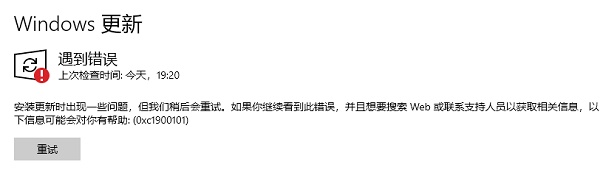
win11安装报错怎么办方法一:
1、我们可以先下载一个win11检测软件,看一看我们是哪一个部分不满足win11升级要求。
【pc health check下载】
2、点击上方的链接下载这款工具,下载安装后将它打开,然后点击“立即检查”就可以检查了。
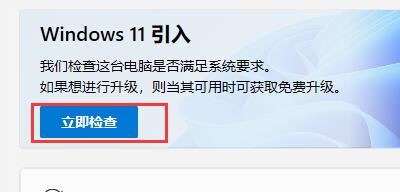
3、如果我们检查完成后发现是cpu、内存等不满足要求,那就只能通过升级硬件来解决了。
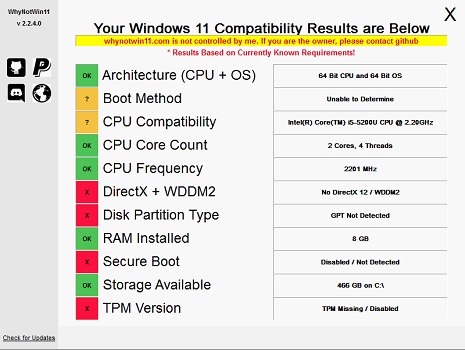
方法二:
1、如果我们是因为tpm或安全启动的原因没有办法升级win11,那么可以通过替换文件的方法来解决。
2、首先在本站下载一个“appraiserres.dll”文件。【appraiserres.dll下载】
3、等待下载好了之后,把压缩包进行解压,备份其中的“appraiserres.dll”文件
4、然后在windows预览体验计划中升级win11,会遇到上述的报错。
5、这时候暂停更新,使用“ctrl+shift+esc”打开任务管理器。
6、在任务管理器中我们可以找到上述报错的窗口文件,右键选中它点击进入它的位置。
7、进入之后只需要将此前备份好的文件复制粘贴到这里来就可以了。
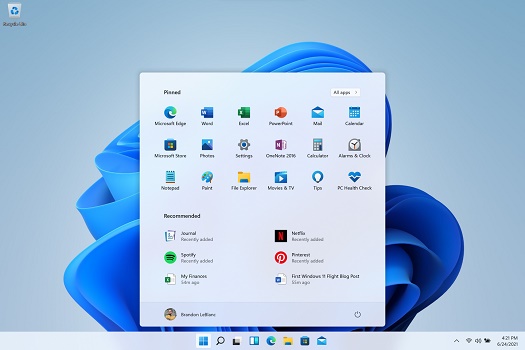
以上就是win11安装报错解决方法介绍了,大家可以通过上面的两个方法尝试解决问题。
为什么Win11镜像安装失败?Win11镜像安装失败的解决方法
自从Win11系统面世后,很多用户都想安装体验一下,最近有用户反映,在安装Win11系统时遇到了安装失败的情况,这是怎么一回事呢?应该怎么解决呢?针对这一问题,本篇带来了详细的Win11镜像安装失败的解决方法,分享给大家,一起看看吧。

升级win11安装失败解决方法
升级win11安装失败解决方法?win11系统推出后,升级Win11的朋友是越来越多了,但是很多用户都遇到过安装Win11系统安装失败,那升级安装win11系统失败需要怎么解决呢?

Win11安装失败最全解决办法汇总
Win11推出已经有一段时间了,很多用户都是选择进行了升级,有的用户是通过官方的通道进行升级,而有的用户是选择通过自己安装,遇到这个问题很多用户都不知道怎么解决,下面给大家带来Win11安装失败最全解决方法汇总。

Win11安装失败是什么原因?Win11安装失败应该如何解决?
随着Win11系统的推出,很多小伙伴们纷纷跃跃欲试体验Win11系统,但难免有几个安装失败的情况。Win11安装失败是什么原因?Win11安装失败应该如何解决?如果你有以上情况可以来看看小编带来的这篇解决教程,希望对你有所帮助哦。

Win11安装失败的原因是什么?Win11安装失败解决方法
Win11安装失败的原因是什么?Win11安装失败解决方法, 近日有一些小伙伴咨询小编关于Win11安装失败的原因是什么?下面就为大家带来了Win11安装失败的原因是什么的解决方法,有需要的小伙伴可以来了解了解哦。
